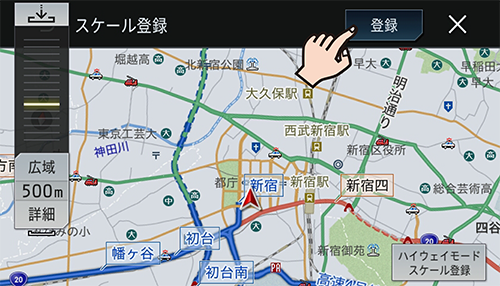地図の表示スケールを登録する
AVIC-CL902/ AVIC-CW902/ AVIC-CZ902/ AVIC-CL902XS/ AVIC-CZ902XS/ AVIC-CE902シリーズ
あらかじめ地図の表示スケールを登録すると、現在地画面を表示中に ボタンを押すことで、登録したスケールに切り換えることができます。
ボタンを押すことで、登録したスケールに切り換えることができます。
表示中の地図モードによって、それぞれ表示スケールを登録できます。
-
ノーマルビュー、スカイビューでは、ハイウェイモードのサイドマップの表示スケールも登録できます。
-
ツインビューでは、左画面の地図の表示スケールを登録できます。
1
 ボタンを押し、HOME画面を表示します
ボタンを押し、HOME画面を表示します
2 ナビ設定にタッチします
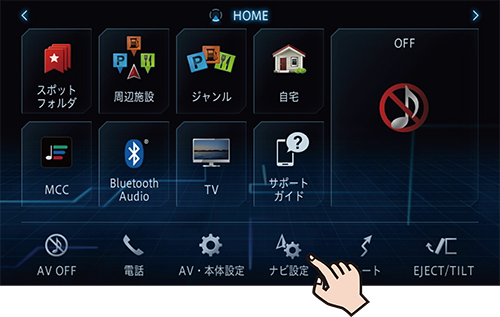
3
![]() ➡
地図スケール登録
にタッチします
➡
地図スケール登録
にタッチします
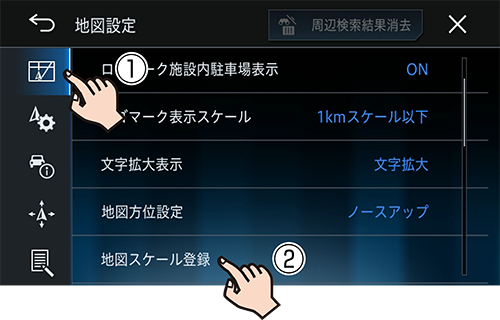
4 広域または詳細にタッチして、登録したい表示スケールに切り換えます
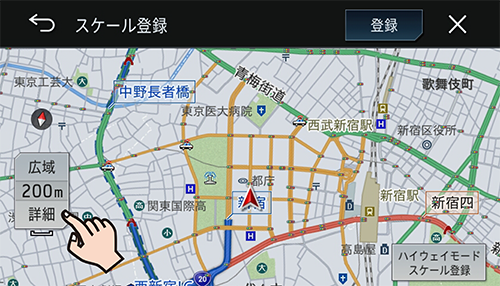
5 登録にタッチします